McMojave GTK-temaet giver Linux-brugere mulighed foromdanne deres desktopmiljø til noget, der ser tæt på den nye Mac OS Mojave-opdatering. Det understøtter alle Linux desktops (så længe de understøtter den nyeste GTK2 eller GTK3), herunder Gnome Shell, XFCE4, Cinnamon og andre.
McMojave kommer med et par variationer, inklusiveMojave Light, Mojave Dark, Mojave Light transparent, Mojave Dark transparent og mere. Sådan får du McMojave Linux-temapakken til at fungere på din Linux-pc!
Bemærk: McMojave-temaet er bygget med GTK. Som et resultat vil det ikke fungere godt med KDE Plasma 5 desktopmiljø eller LXQt desktopmiljø.
Download temaer
Hvert McMojave-tema skal downloades uafhængigt, da skaberen af temaet ikke har en "temapakke", hvor brugere kan gribe alle de forskellige GTK-temaer på én gang.
I dette afsnit af guiden viser vi dig, hvordan du får alle de forskellige tilgængelige McMojave-temaer.
Mojave Light
Mojave Light-temaet er et at installere, hvis duforetrækker det hvide tema i Mac OS Mojave. For at downloade McMojave-temaet skal du gå til Gnome-look.org og klikke på "Filer" -knappen. Når du er i området "filer", skal du søge efter "Mojave-light-solid.tar.xz" og klikke på den blå knap ved siden af det for at starte download.
Mojave lys gennemsigtig
Ligesom det hvide look, som Mac OS giver, men ønsker detdet var gennemsigtigt? I så fald, få dine hænder på Mojave Light gennemsigtige tema. Det byder på den samme stil som Mojave Light, men med et gennembrudt twist.
Hvis du vil hente Mojave Light gennemsigtig, skal du besøge McMojave-temasiden på Gnome-look.org, klikke på “Filer” og downloade “Mojave-light.tar.xz.”
Mojave Dark
En af de mest spændende ting ved Mac OSMojave er det mørke tema, det leveres med. Hvis du gerne vil opleve dette look på din Linux-pc, skal du downloade Mojave Dark. For at gøre dette, klik her for at gå til Gnome-look.org. Klik derefter på "Filer" og download "Mojave-dark-solid.tar.xz."
Mojave Mørk gennemsigtig
Det mørke McMojave-tema ser godt ud, men hvis du vilforetrækker temaet at være gennemsigtigt, for tilføjede visuelle effekter, skal du overveje at få Mojave Dark gennemsigtig i stedet. Hvis du vil hente Mojave Dark transparent, skal du klikke på dette link for at gå til Gnome-look.org. Vælg derefter "Filer" og download "Mojave-dark.tar.xz."
Installer McMojave Linux-temaet
Nu hvor du har downloadet McMojave-temaetdu gerne vil bruge på din Linux-pc, er det tid til at installere temaet til systemet, så det kan bruges som standardudseende på dit Linux-operativsystem.
For at starte installationsprocessen skal du åbne et terminalvindue. Åbning af et terminalvindue kan let udføres ved at trykke på Ctrl + Alt + T eller Ctrl + Skift + T på tastaturet.
Installer McMojave-temaer hele systemet
Installation af McMojave-temasystemet er en god måde at sikre, at hver eneste bruger på din Linux-pc har adgang til temaerne og kan bruge dem, da alle disse temafiler er placeret i / Usr / share / temaer /.
Bemærk: Installation af GTK-temaer systematisk involverer brug af superbruger. Af denne grund skal du være sikker på, at du har adgang til sudo eller su før du fortsætter.
For at starte installationsprocessen skal du bruge CD kommando for at flytte til mappen “Downloads”, hvor den downloadede McMojave TarXZ-fil er placeret.
cd ~/Downloads
Brug af mappen “Downloads” i tjære kommando til at udpakke de komprimerede McMojave-temafiler, så de kan være tilgængelige for systemet.
tar xvf Mojave-*.tar.xz
Med alt det udpakkede skal du placere McMojave-temaet i temamappen ved hjælp af mv kommando.
sudo mv Mojave-* /usr/share/themes/
Installer McMojave-temaer til en enkelt bruger
Hvis du vil installere et hvilket som helst McMojave-tema for en enkelt bruger, skal du starte med at flytte terminalvinduet fra hjemmekataloget til "Downloads" -mappen med CD kommando.
cd ~/Downloads
I mappen "Downloads" skal du udpakke McMojave TarXZ-filen ved hjælp af tjære kommando.
tar xvf Mojave-*.tar.xz
Når udvindingen er udført, skal du bruge mkdir kommando til at oprette en ".themes" -mappe i dit hjemmekatalog (~ /).
Bemærk: Hvis din Linux-pc allerede har denne mappe, producerer mkdir-kommandoen en fejl. Denne fejl er ufarlig og sikker at ignorere.
mkdir -p ~/.themes
Brug herfra mv kommando om at placere temafilerne i den nyoprettede temamappe.
mv Mojave-* ~/.themes
Aktivering af McMojave
At bruge et af McMojave-temaerne, der er dækket af dettetutorial, skal de aktiveres. Aktivering af temaer på skrivebordsmiljøer er forskellige, afhængigt af hvilket skrivebordsmiljø, men som regel tilpasses temaer inden for "Utseende" -indstillingerne i de fleste desktopmiljøer.

Ikke sikker på, hvor "Udseende" -indstillingerne er tændtdit Linux-skrivebord? Gør dig selv en tjeneste og tjek nedenstående links. Hvert element på listen henviser til detaljerede instruktioner om, hvordan man tilpasser og aktiverer tilpassede temaer!
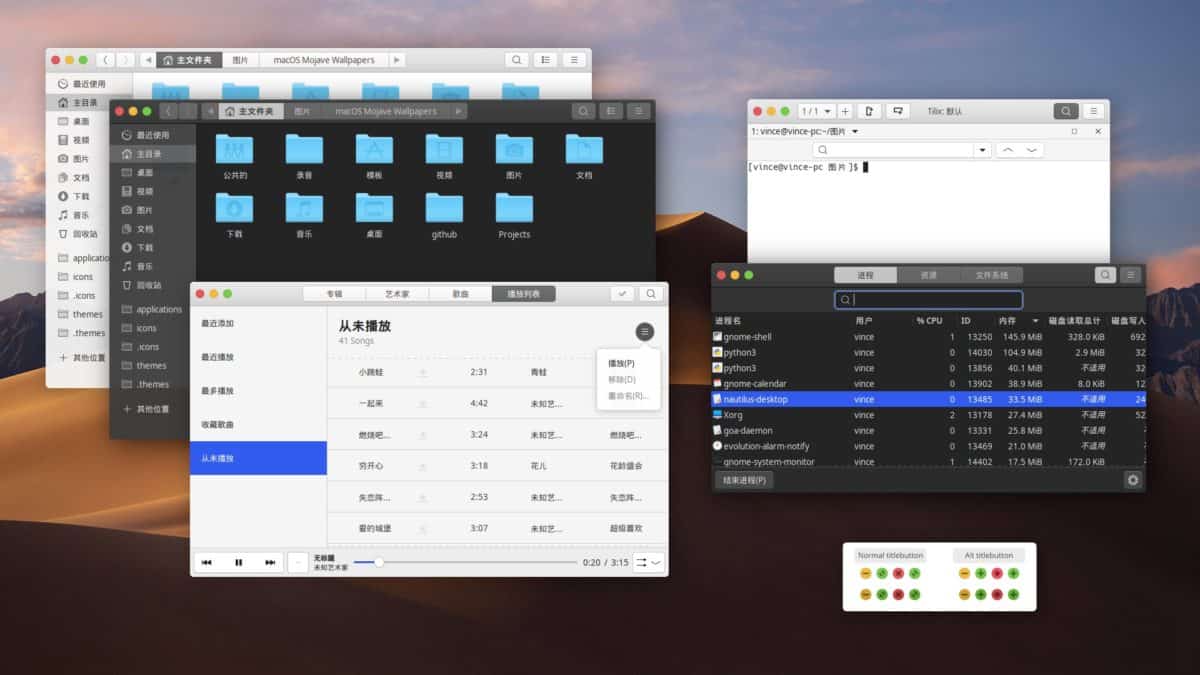
- Kanel
- Gnome Shell
- LXDE
- Makker
- budgie
- XFCE4











Kommentarer